得实DC-1310驱动是一款专门为得实DC-1310型号的打印机推出的驱动程序软件,它的主要功能是帮助用户解决打印机无法被识别,或者不能正常打印的问题,让打印机能够正常运行工作。得实DC-1310驱动安装方法很简单,兼容多个版本的windows系统,有需要的用户快来下载吧。
得实DC-1310驱动安装说明
1、下载‘得实DC-1310’打印机驱动程序,解压后,双击运行‘Install.exe’安装文件
2、选择打印机连接方式,点击下一步

3、手动选择要安装的打印机驱动‘DASCOM DC-1310’和使用的端口,点击下一步

4、输入打印机名字‘DASCOM DC-1310’,点击开始,等待程序安装完成即可,驱动安装完成之后,得实DC-1310打印机就可以正常工作了

得实DC-1310驱动常见问题
打印机无反应(win7,8,或10)
一、 故障现象:
在windows系统下,从计算机上发送打印命令后,打印机不打印。
二、 适用范围:
1. 微软Windows 7 / 8/10及对应的操作系统。
三、 解决方法:
1. 确保打印机的联机指示灯保持常亮状态:
2. 确保打印机驱动的状态为准备就绪状态:
“控制面板”->“设备和打印机”,将鼠标移到打印机图标上方,查看打印机的状态信息。


若驱动的状态不正确,可右击打印机图标,选择“查看现在正在打印什么”。确保“暂停打印”和“脱机使用打印机”这两项没有打“√”。
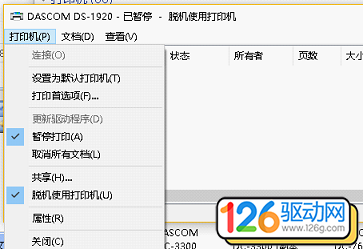
3. 确保打印机驱动的端口选择正确:
“控制面板”->“设备和打印”,右击打印机图标,选择“打印机属性”->“端口”,在正确的端口前打上“√”。
如:连接电脑端为USB接口,则把端口修改为USB X X X,修改后再尝试打印。
当有USB001、USB002……多个端口时,则需要逐一选择,然后点击“应用”,来测试并确认打印机实际占用哪一个端口。

如:连接电脑端为并行接口,则端口修改为LPTX,修改后再尝试打印。
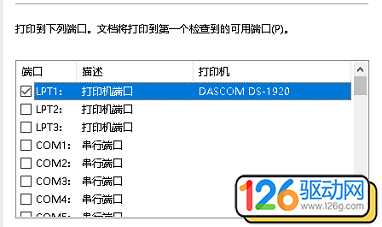
4. 若打印机仍不能打印,请在关闭打印机状态下,重新连接数据线,或者把数据线接到电脑别的接口上进行测试。
5. 若打印机仍不能打印,请更换新的数据线或者把打印机连接到其它电脑进行测试。
6. 若打印机仍不能打印,请致电400-810-9998与我司售后服务中心进行联系。
打印不清晰
一、故障现象:
打印不清晰
二、解决方法:
1、请检查色带是否安装好。
2、调整打印头间隙
将纸张厚度调节杆调整到合适位置(图一)(请查看随机光盘中用户手册的“纸张安装”章节有关纸厚调节内容);

3、调整打印机复写能力
使用得实打印机智能助手,调节系统设置-多层纸打印设置为加强拷贝。
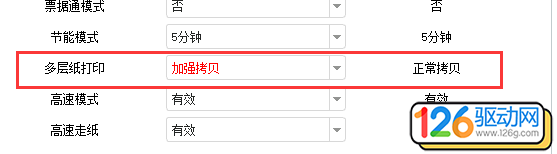
此外,因气温、湿度或长期存放等原因可能导致纸张复写能力下降,请确认纸张是否变质需要更换。
4. 若仍然不能解决打印不清晰问题,请致电与我司售后服务中心联系。
- 三星m2070打印机驱动正式版 V3.12.12.05.21 官方版39MB
- 联想2200打印机驱动下载 v1.0 免费版8.29MB
- 佳能MF4452驱动下载 v20.31 官方版24.4MB
- 联想M7250N驱动下载 v1.0 官方版300MB
- 惠普F2418打印机驱动下载 v14.8.0 官方版131MB
- 惠普CM1312驱动下载 v5.1 官方版293MB
- 联想3200打印机驱动下载 v1.0 官方版29.2MB





















